So-net 光 (コミュファ光) の接続ができない
ここでは、So-net 光 (コミュファ光) でのインターネット接続時に、なんらかの理由で接続できない場合の対処方法についてご案内しています。以下の手順に沿って対処方法をご確認ください。
※ So-net フォンのサービス提供終了に伴い、2021 年 6 月 1 日以降に加入電話がご利用いただけない場合は、IP 電話を利用しない設定に変更してください。
IP 電話の利用停止 方法を知りたい(NEC Aterm WD701CV / WR7610HV )※ ご不明な点は、中部テレコミュニケーションにご確認ください。
接続できない
1/6 エラー番号の確認
インターネット接続時にエラーが出る場合には、下記より該当するエラー番号を選択してください。
-
PPPoE 接続 (広帯域接続) 時にインターネット接続ができない(エラー 651:モデム (またはほかの接続デバイス) からエラーが返されました)
-
PPPoE 接続 (広帯域接続) 時にインターネット接続ができない(エラー 691:ユーザー名またはパスワードが無効なため、アクセスできませんでした)
2/6 ご利用コースの確認
So-net でのご利用コースが So-net 光 (コミュファ光) であり、中部テレコミュニケーションとのご契約タイプが一致しているかどうかをご確認ください。
ご利用コースと回線タイプが異なっている場合は、接続ができません。
【ご利用コースの確認方法】-
下記のページにアクセスします。
マイページ -
表示された画面より、「利用コース」に表示されているコース名をご確認ください。
※ 現在のご利用コースが So-net 光 (コミュファ光) でない場合は、同画面よりコース変更をおこなってください。
3/6 障害情報の確認
ご利用の回線に障害が発生している場合や、メンテナンスが実施されているとインターネットにつながらなくなることがあります。
下記のページより障害・メンテナンス情報をご確認いただき、ご利用の回線が該当する場合には障害の復旧やメンテナンスの終了をお待ちいただき、再度接続をお試しください。4/6 機器の再起動
通信機器 (ONU (回線終端装置) や VDSL モデム、加入者網終端装置 (CTU)、ブロードバンドルーターなど) の電源を入れ直し、再起動させることで接続が可能となる場合がありますのでお試しください。
一旦、通信機器、パソコンの電源をすべて切り、5 分ほどしてから通信機器の電源を入れ、その後パソコンを起動して接続をお試しください。
詳細な手順については、下記よりご案内しています。1. 機器の電源を切る
以下の手順にて機器の電源を切ってください。

※ ONU や VDSL モデム、ブロードバンドルーターをご利用でない場合は、そちらの手順は必要ありません。
手順の詳細については、下記よりご確認ください。-
パソコン、またはスマートフォンやタブレットなどの電源を切る

-
ブロードバンドルーターの電源コードを直接コンセントから抜く
※ 電源コードをコンセントから抜くことにより、機器の電源が切れます。
※ ブロードバンドルーターをご利用でない場合には、「3」へお進みください。
【参考】ブロードバンドルーター外観の一例
※ 上記は一例です。外観は機器により異なります。 -
メディアコンバータ (ONU) または VDSL モデムの電源コードを直接コンセントから抜く
※ 電源コードをコンセントから抜くことにより、機器の電源が切れます。
【参考】メディアコンバータ (ONU) 、VDSL モデム外観の一例
※ 上記は一例です。外観は機器により異なります。
すべての機器の電源を切りましたら、5 分ほどお待ちください。
5 分経ちましたら、機器の電源を入れる にお進みください。2. 機器の電源を入れる
以下の手順にて機器の電源を入れ直してください。
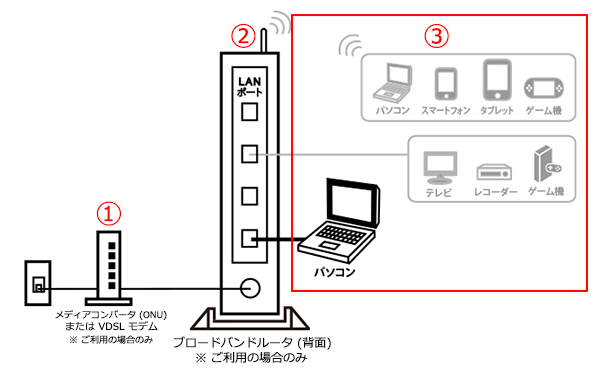
※ ONU や VDSL モデム、ブロードバンドルーターをご利用でない場合は、そちらの手順は必要ありません。
手順の詳細については、下記よりご確認ください。-
メディアコンバータ (ONU) または VDSL モデムの電源コードをコンセントに差し込み、5分ほど待つ
※ 電源コードをコンセントに差し込むことにより、機器の電源が入ります。
※ メディアコンバータ (ONU) または VDSL モデムをご利用でない場合には、「2」へお進みください。
【参考】メディアコンバータ (ONU) 、VDSL モデム外観の一例
※ 上記は一例です。外観は機器により異なります。 -
ブロードバンドルーターの電源コードをコンセントに差し込み、5分ほど待つ
※ 電源コードをコンセントに差し込むことにより、機器の電源が入ります。
※ ブロードバンドルーターをご利用でない場合には、「3」へお進みください。
【参考】ブロードバンドルーター外観の一例
※ 上記は一例です。外観は機器により異なります。 -
パソコン、またはスマートフォンやタブレットの電源を入れ直す

上記をお試し後、インターネット接続をお試しください。
5/6 配線と設定の確認
下記のページより、お客さまのご利用環境を選択して、配線と設定をご確認ください。
So-net 光 (コミュファ光) の接続設定方法を知りたい6/6 お問い合わせ
ステップ 1 ~ ステップ 5 の内容を確認後も、接続ができない場合は、So-netサポートデスクへお問い合わせください。
※ ご利用のパソコンの状況などにより「So-net 安心サポート」(有償のサポートサービス) をご案内させていただく場合がございますので、あらかじめご了承ください。
So-net 安心サポートについて詳しくは こちら よりご確認ください。-
このページはお役に立ちましたか?




